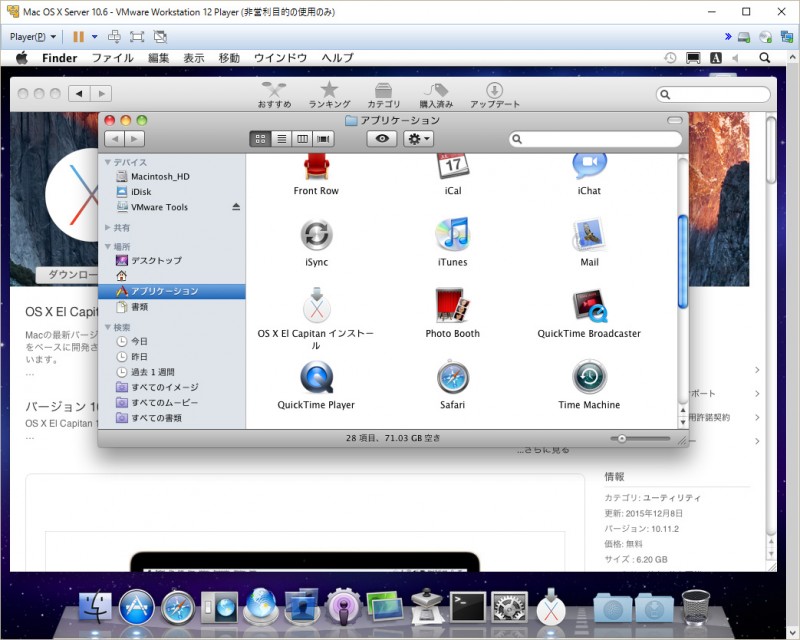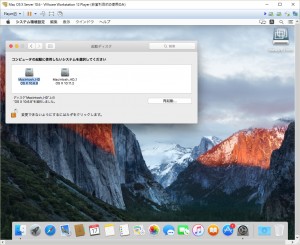夢にまでみたiSCSIストレージにOS Xをインストールするお話しも、第3話となりました。
第1話ではQNAP Turbo NAS OSで作ったiSCSIターゲットをWindowsに接続するまでを、第2話ではiSCSIストレージにVMware Workstation 12 Playerで仮想マシンを立てるまでをお話ししました。
第3話では、仮想マシンにさくさくとMac OS X Snow Leopard Serverをインストールしていきます。
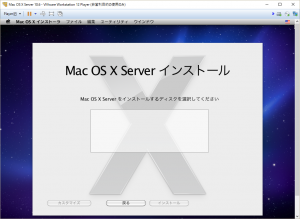
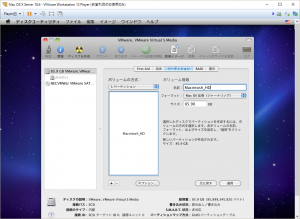 第2話までの手順でインストールの準備はできているはずです。仮想マシンをスタートさせるとあっさりとインストーラーが立ち上がります。この時点ではiSCSIストレージは見当たりません。
第2話までの手順でインストールの準備はできているはずです。仮想マシンをスタートさせるとあっさりとインストーラーが立ち上がります。この時点ではiSCSIストレージは見当たりません。
画面上部メニューバーのユーティリティから、ディスクユーティリティを起動します。iSCSIイニシエーターで接続したストレージがあるはずですので、パーティションをひとつ作ってください。
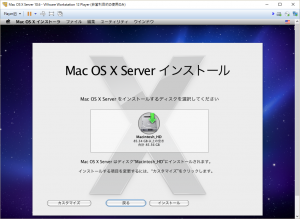
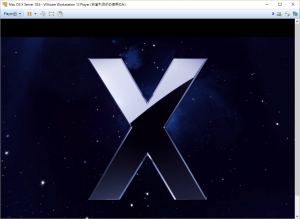 ディスクユーティリティを終了すると、インストーラーがパーティションを見つけていますのでインストールを開始します。途中経過を紹介するまでもなくインストールは終わってしまいます。
ディスクユーティリティを終了すると、インストーラーがパーティションを見つけていますのでインストールを開始します。途中経過を紹介するまでもなくインストールは終わってしまいます。
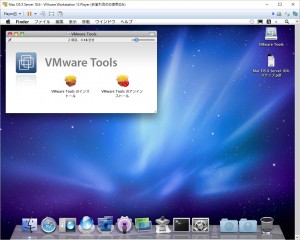 VMware ToolsはC:\Program Files (x86)\VMware\VMware Playerにあるdarwin.isoです。Unlocker 2.0.8を当てた際にここにコピーされています。インストーラーメディアとの入れ替えでも光学ドライブの追加でも構いませんのでVMware Playerにマウントしてインストールしてください。
VMware ToolsはC:\Program Files (x86)\VMware\VMware Playerにあるdarwin.isoです。Unlocker 2.0.8を当てた際にここにコピーされています。インストーラーメディアとの入れ替えでも光学ドライブの追加でも構いませんのでVMware Playerにマウントしてインストールしてください。
以上でMac OS X Snow Leopard Serverのインストールは終了です。お疲れ様でした…
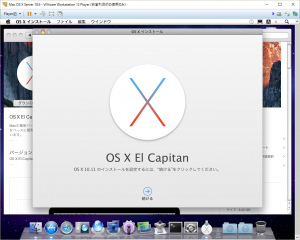 まだお目覚めではありませんね。ここで終わらないのがこの夢の面白いところです。
まだお目覚めではありませんね。ここで終わらないのがこの夢の面白いところです。
まずMac OS Xのソフトウェア・アップデートで、Snow Leopard Serverを10.6.8までアップデートしてください。Mac App Storeが使えるようになります。
このままOS X El Capitanのインストールも進めていきます。
Mac App Storeを立ち上げると探し回らなくてもEl Capitan推しをしてくると思いますので、渡りに船でダウンロードしてください。サイズは大きいですので気長に待ちます。
やがてインストーラーが起動しますが、ここは手のひら返しでインストーラーを終了します。
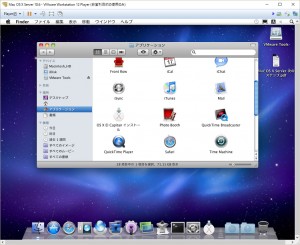
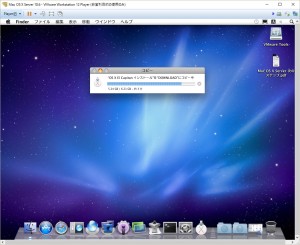 El Capitanのインストーラーがアプリケーションフォルダにありますから、お好きな場所にコピーをとっておくことをお勧めします。インストールをやり直したくなった場合など、インストーラーが手元に残っていると再びダウンロードする手間と時間が省けます。
El Capitanのインストーラーがアプリケーションフォルダにありますから、お好きな場所にコピーをとっておくことをお勧めします。インストールをやり直したくなった場合など、インストーラーが手元に残っていると再びダウンロードする手間と時間が省けます。
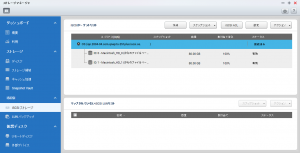
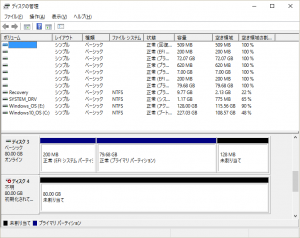 さていったんOS Xの仮想マシンを離れて、QNAP Turbo NAS OSに移ります。
さていったんOS Xの仮想マシンを離れて、QNAP Turbo NAS OSに移ります。
Snow LeopardをEl Capitanにアップデートしてしまってもよいですが、今回はiSCSIの柔軟性を活かして、別の仮想ディスクへのインストールを試しましょう。
詳しい手順は第1話をおさらいしていただくとして、既存のiSCSIターゲットに新しいLUNを追加してください。iSCSIターゲットが装置本体のケースだとすると、LUNはケースに組み込むユニットになります。ケース自体は容量を持ちません。iSCSIターゲットにLUNを割り当てることをマッピングといいます。
既存のiSCSIターゲットはもうWindowsにつながっているので、再度イニシエーターを使う必要はありません。Windowsのディスクの管理で、操作(A)-ディスクの再スキャン(R)をすれば、マッピングしたLUNが見つかります。
Windowsがディスクを見つけて初期化を促されたら、GUIDパーティションテーブルを選んでください。
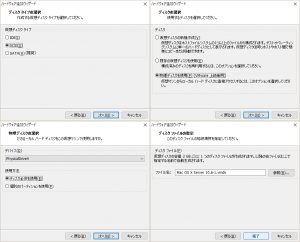 VMware Playerに戻って、OS Xの仮想マシンにハードディスクの追加をします。この手順は第2話を参考にしてください。とにかく選択するディスクの番号を間違えないように。
VMware Playerに戻って、OS Xの仮想マシンにハードディスクの追加をします。この手順は第2話を参考にしてください。とにかく選択するディスクの番号を間違えないように。
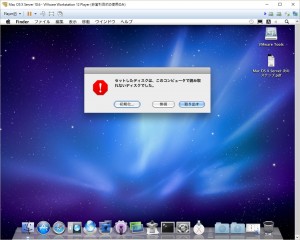
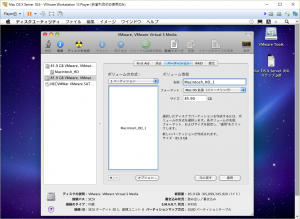 仮想マシンの設定を編集してiSCSIストレージの追加ができたら、仮想マシンをパワーオンします。OS Xが新しいディスクを見つけますので、区別しやすい名前をつけて初期化をしてください。このパーティションにEl Capitanをインストールすることになります。
仮想マシンの設定を編集してiSCSIストレージの追加ができたら、仮想マシンをパワーオンします。OS Xが新しいディスクを見つけますので、区別しやすい名前をつけて初期化をしてください。このパーティションにEl Capitanをインストールすることになります。
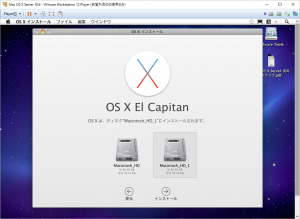 ようやくOS X El Capitanのインストーラーを起動する時がきました。すべてのディスクを表示する…をクリックして追加したディスクを見つけてください。ディスクを選んだらインストールを進めます。
ようやくOS X El Capitanのインストーラーを起動する時がきました。すべてのディスクを表示する…をクリックして追加したディスクを見つけてください。ディスクを選んだらインストールを進めます。
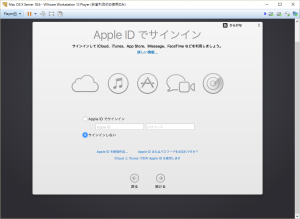 なおインストール直後の初期設定中は、Apple IDでのサインインなど後で設定できるものは可能な限りスキップするとスムーズに進みます。
なおインストール直後の初期設定中は、Apple IDでのサインインなど後で設定できるものは可能な限りスキップするとスムーズに進みます。
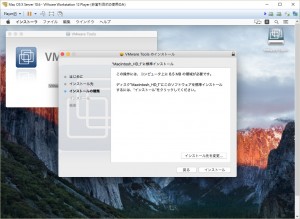 Snow Leopardの時と同様にVMware Toolsをインストールしてミッション完了です。
Snow Leopardの時と同様にVMware Toolsをインストールしてミッション完了です。
今夜は少し長い夢になりました。次回、もう一夜だけお付き合いください。